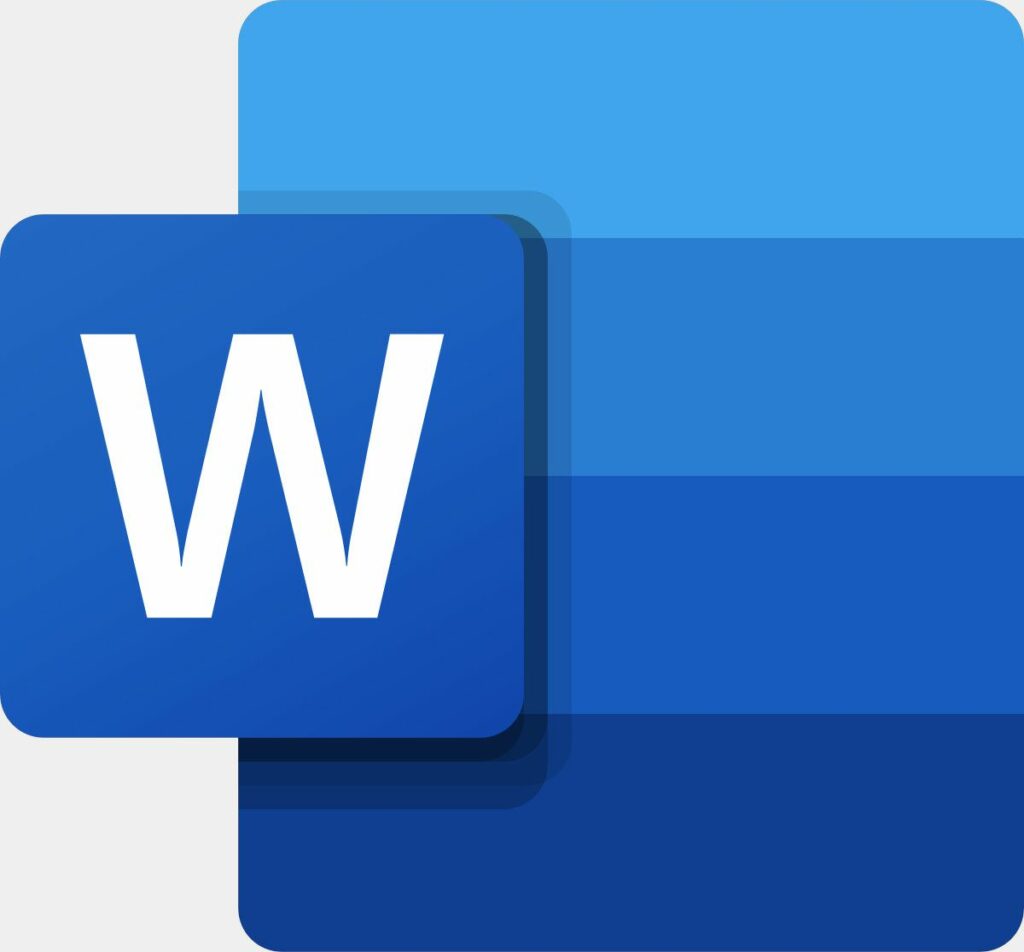Activer le suivi des modifications dans Microsoft Word pour Mac
La fonction de suivi des modifications de Microsoft Word montre au propriétaire du document toutes les modifications apportées au document, quand elles ont été modifiées et par qui. Voici comment activer cette fonctionnalité.
Les instructions de cet article concernent Word pour Mac 2019 (version 16), mais sont similaires dans les anciennes versions, telles que Word 2016 pour Mac, Word pour Mac 2011 et Word pour Mac 2008.
Activer le suivi des modifications
La fonction est réglée sur laisser Par défaut, activez-le pour chaque document que vous souhaitez suivre.
-
aller à la revue onglet et sélectionnez Piste flèche vers le bas.
-
Ouvrir suivi des modifications Commutateurs à bascule.
Comment utiliser la fonctionnalité de suivi des modifications
Lorsque le suivi des modifications est actif, toutes les modifications apportées au document sont automatiquement marquées en différentes couleurs. Chaque couleur est attribuée à un collaborateur différent sur le document. Cela rend les suppressions, les ajouts, les modifications et les déplacements facilement visibles et identifiables par les collaborateurs.
Choisissez comment les marqueurs sont affichés
Vous pouvez choisir le mode d’affichage des révisions lorsque vous travaillez sur un document en sélectionnant la revue > PisteEnsuite, sélectionnez comment vous voulez que le marqueur apparaisse. Les options incluent :
- Tous les marqueurs (par défaut): affiche toutes les modifications apportées au texte. Les suppressions, modifications de police et autres modifications apparaissent dans une bulle à droite du document avec le nom du collaborateur qui a effectué la modification.
- balisage simple: Réduit la quantité d’annotations affichées dans le document. La ligne verticale dans la marge de gauche indique l’emplacement du changement.
- Non marqué: masque toutes les balises du document actuel. Les modifications sont suivies mais pas affichées.
- L’original: affiche le texte d’origine inchangé du document.
Les modifications apportées lors du passage à ne sont pas perdues L’original voir.
Le suivi des modifications offre également aux collaborateurs davantage de fonctionnalités, telles que la comparaison de versions de documents, l’insertion de commentaires dans des documents Word et l’acceptation et le rejet de modifications.
Merci de nous en informer!
Dites-nous pourquoi !
D’autres détails ne sont pas assez difficiles à comprendre